Wenn Wi-Fi-Netzwerkkonflikte es schwierig machen, Ihren Windows 10-Computer, -Laptop oder -Tablet mit dem Internet zu verbinden, kann das Problem behoben werden, indem Sie Ihr Gerät manuell zwingen, einige davon zu vergessen, und Sie online schalten. Hier finden Sie alles, was Sie über das Entfernen früherer Internetverbindungsinformationen von einem Windows 10-Gerät wissen müssen.
Die Anweisungen in diesem Artikel gelten für Windows 10.

Betsie Van Der Meer / Taxi / GettyImages
So vergessen Sie ein Netzwerk unter Windows 10
Wenn Sie ein Windows 10-Gerät dazu bringen, ein Netzwerk zu vergessen, wird im Wesentlichen der bisherige Verlauf dieser Verbindung entfernt und Ihr Gerät behandelt es als ein völlig neues Netzwerk, das noch nie zuvor verwendet wurde.
Durch das Vergessen einer Internetverbindung werden alle damit verbundenen grundlegenden Anmeldeinformationen wie ein Wi-Fi-Benutzername und ein Kennwort gelöscht.
Durch das Löschen einer Netzwerkverbindung werden keine Downloads, Webprotokolle, Suchprotokolle, Browsererweiterungen oder Lesezeichen gelöscht. Diese Art von Informationen sollte in Microsoft Edge, Mozilla Firefox, Google Chrome, Brave oder einem anderen von Ihnen verwendeten Internetbrowser gelöscht werden.
-
Wähle aus Windows Schlüssel oder Start um das Startmenü aufzurufen.
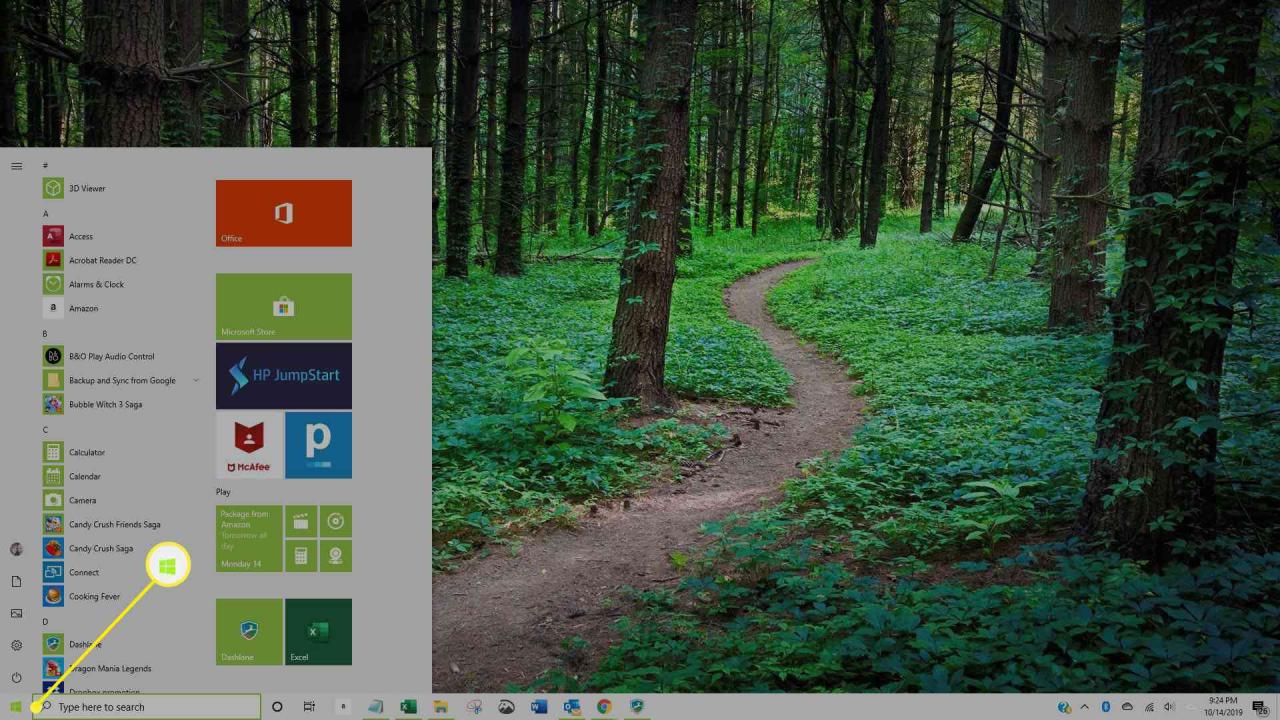
-
Wählen Sie das Zahnradsymbol Einstellungen, um Einstellungen zu öffnen.
Sie können Einstellungen auch öffnen, indem Sie auf einem Touch-fähigen Gerät von der rechten Seite des Bildschirms nach innen wischen und auf tippen Alle Einstellungen aus dem Action Center.
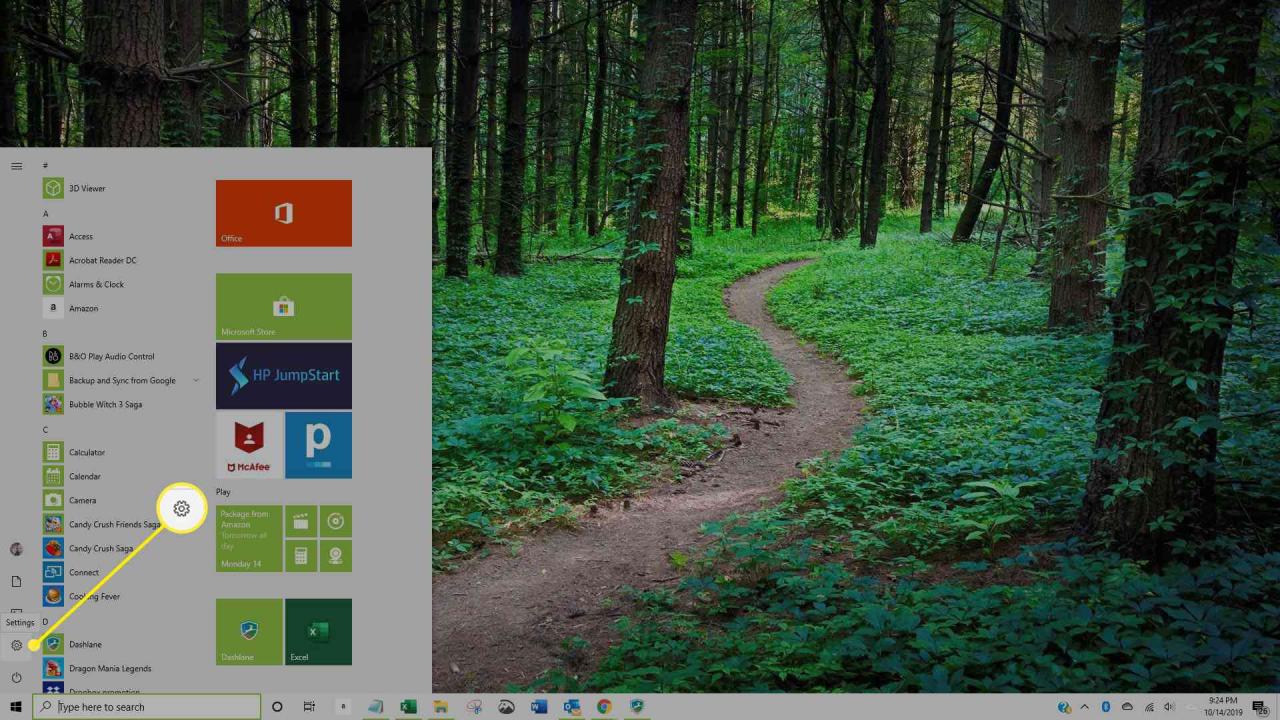
-
Auswählen Netzwerk & Internet in den Windows-Einstellungen.

-
Auswählen Wi-Fi im linken Bereich des Netzwerk- und Internetfensters.
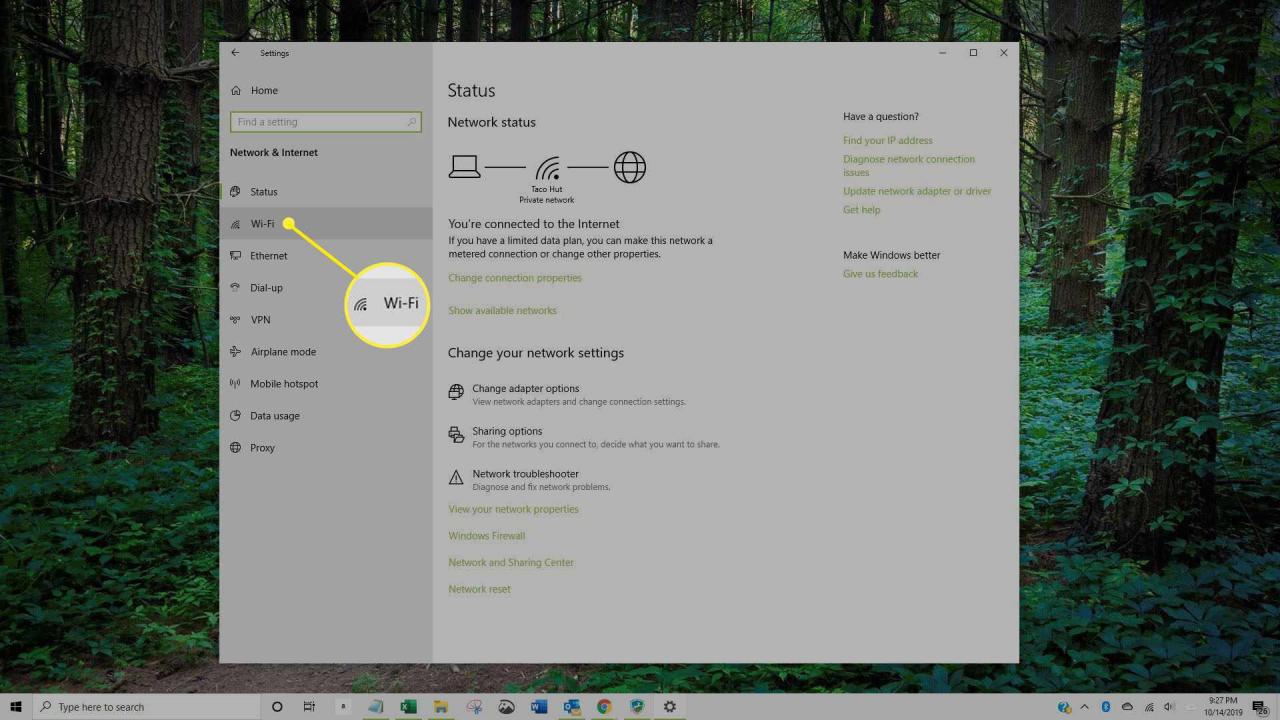
-
Auswählen Bekannte Netzwerke verwalten.

-
Wählen Sie aus der Liste der Netzwerke das Netzwerk aus, das Sie entfernen möchten.

-
Auswählen Vergessen.
Es gibt keinen Bestätigungsschritt beim Entfernen einer Internetverbindung. Sobald Sie auf klicken Vergessenwird das Netzwerk sofort entfernt.

-
Diese Netzwerkverbindung wird von Ihrem Windows 10-Gerät entfernt.
Alternative Möglichkeiten zum Öffnen der Netzwerk- und Interneteinstellungen unter Windows 10
Während die letzten Schritte zum Entfernen eines Netzwerks von einem Windows 10-Gerät unabhängig von der verwendeten Methode gleich sind, gibt es alternative Möglichkeiten, um zu den oben genannten Schritten für Netzwerk-, Internet- und Wi-Fi-Einstellungen zu gelangen.
- Alternative Methode 1: Suchen Sie in der Windows 10-Taskleiste, der horizontalen Symbolleiste am unteren Bildschirmrand, das WLAN-Internetsymbol und klicken Sie mit der rechten Maustaste darauf. Eine Verknüpfung zum Netzwerk- und Interneteinstellungen wird auftauchen. Klicken Sie darauf, um direkt zu dieser Seite in der Einstellungen-App zu springen.
- Alternative Methode 2: Klicken Sie auf das Benachrichtigungssymbol in der unteren rechten Ecke des Bildschirms, um das Action Center zu öffnen, und klicken Sie mit der rechten Maustaste auf das Symbol für die Wi-Fi-Internetverbindung. Klicken Gehe zu den Einstellungen um direkt zur Seite mit den Windows 10-WLAN-Einstellungen zu springen.
- Alternative Methode 3: Wenn Ihr Windows 10-Gerät über einen Touchscreen wie die Surface-Produktlinie verfügt, wischen Sie von der rechten Seite des Bildschirms nach innen, um das Action Center zu öffnen, und drücken Sie lange auf das Wi-Fi-Symbol. Dies wird das gleiche aktivieren Gehe zu den Einstellungen Verknüpfung in der vorherigen Methode erwähnt. Tippen Sie darauf, um zu den WLAN-Einstellungen Ihres Geräts zu springen.
Warum Benutzer ihre Netzwerke unter Windows 10 löschen
Es gibt zwar keine wesentlichen Gründe, Ihre Liste der drahtlosen Netzwerke auf einem Windows 10-Gerät zu löschen, aber es gibt einige Situationen, die dazu führen können, dass Benutzer ein oder zwei Netzwerke entfernen.
- Es treten Netzwerkkonflikte auf. Wenn Sie zuvor eine Verbindung zu mehreren Wi-Fi-Internetverbindungen in demselben Bereich hergestellt haben, stellt Ihr Windows 10-Gerät manchmal eine Verbindung zum falschen Netzwerk her. Wenn Ihr Laptop beispielsweise weiterhin eine Verbindung zum WLAN vom Café auf der anderen Straßenseite herstellt, anstatt vom schnelleren und sichereren in Ihrem Apartment, sollte Windows 10 das Problem beheben, sodass Windows XNUMX das Netzwerk des Cafés vergisst.
- Sie werden Ihr Gerät an jemanden verleihen. Wenn jemand anderes plant, Ihren Windows 10-Computer für eine Weile auszuleihen, kann es eine gute Idee sein, den Verlauf Ihres drahtlosen Netzwerks zu löschen, um zu verhindern, dass er auf Ihr Internet zugreift. Dies kann besonders nützlich sein, wenn Sie Ihr Gerät beispielsweise einem Ihrer Kinder leihen, um Hausaufgaben zu machen, und Sie nicht möchten, dass sie von Twitch, YouTube, Mixer, Facebook oder anderen Onlinediensten in Versuchung geführt werden.

